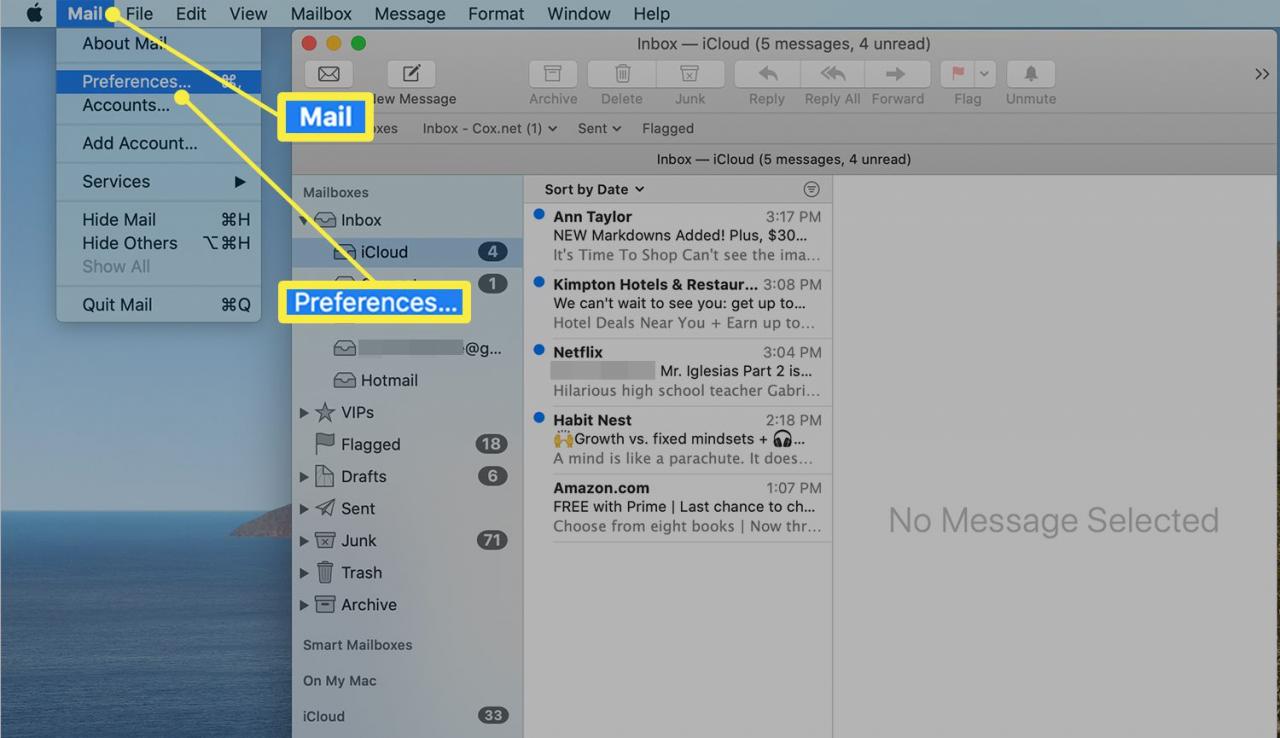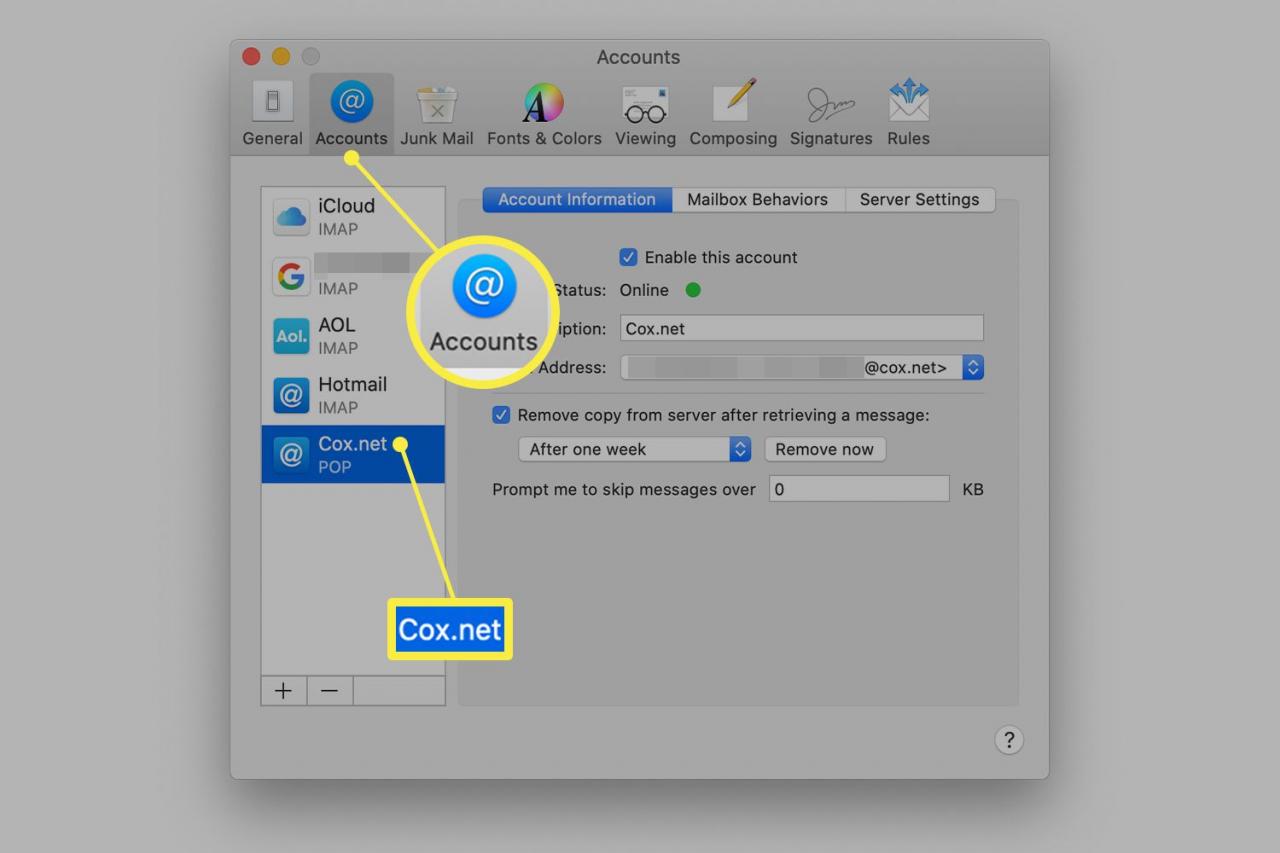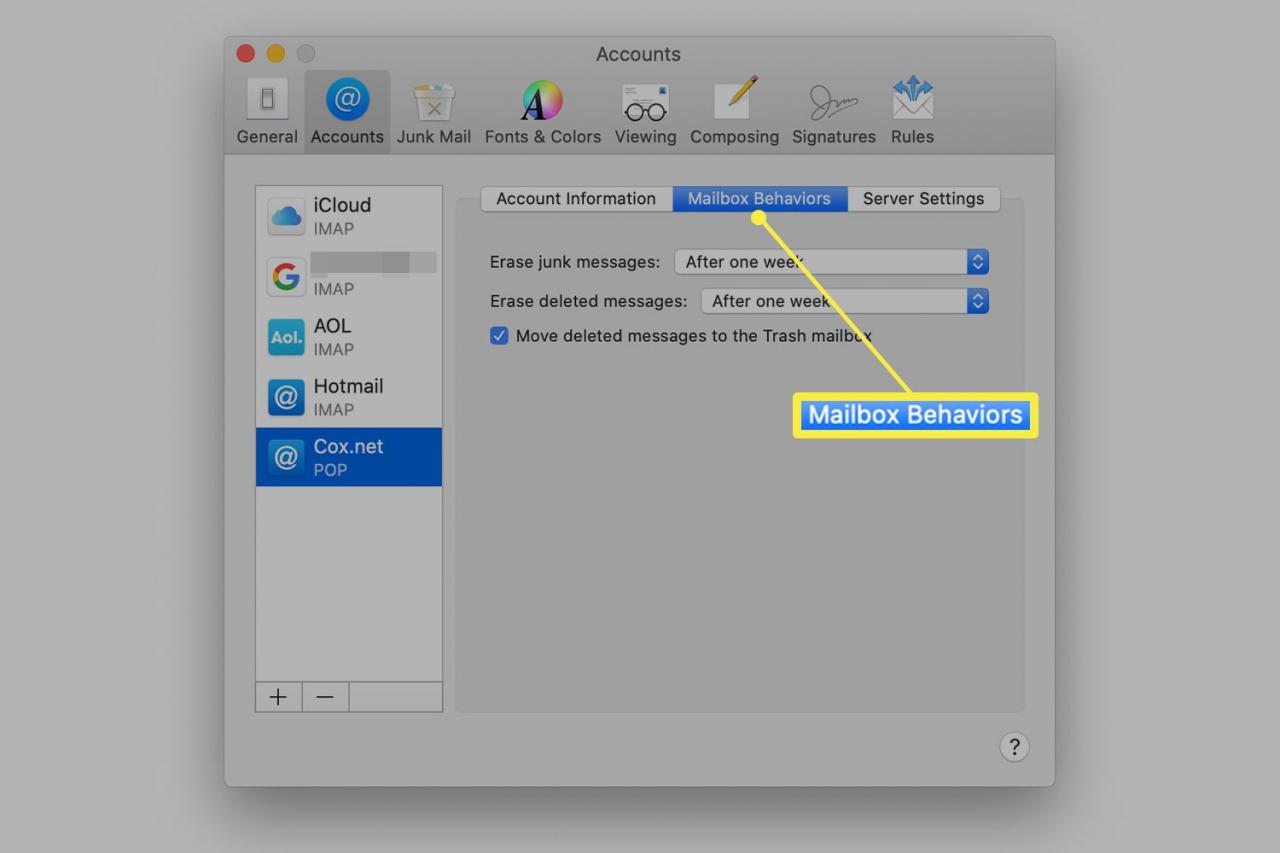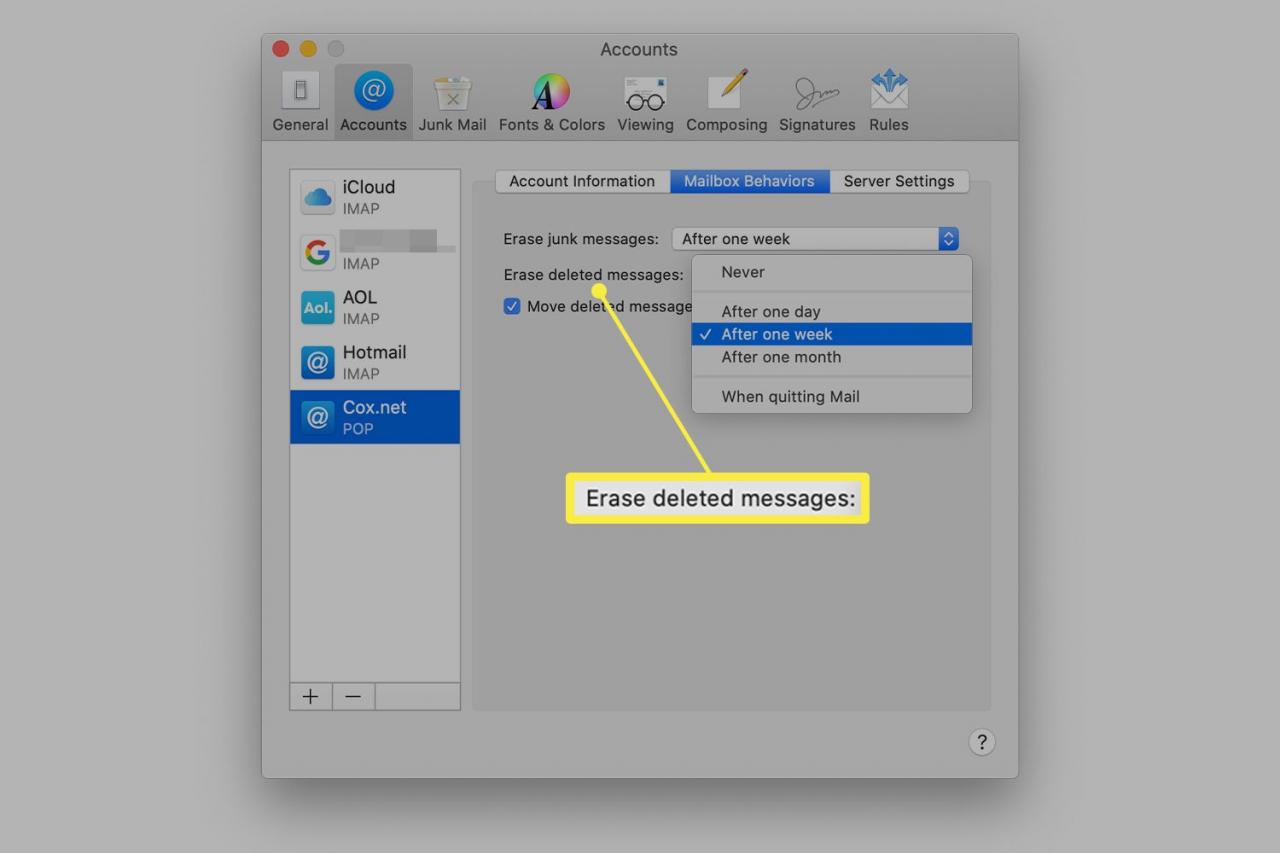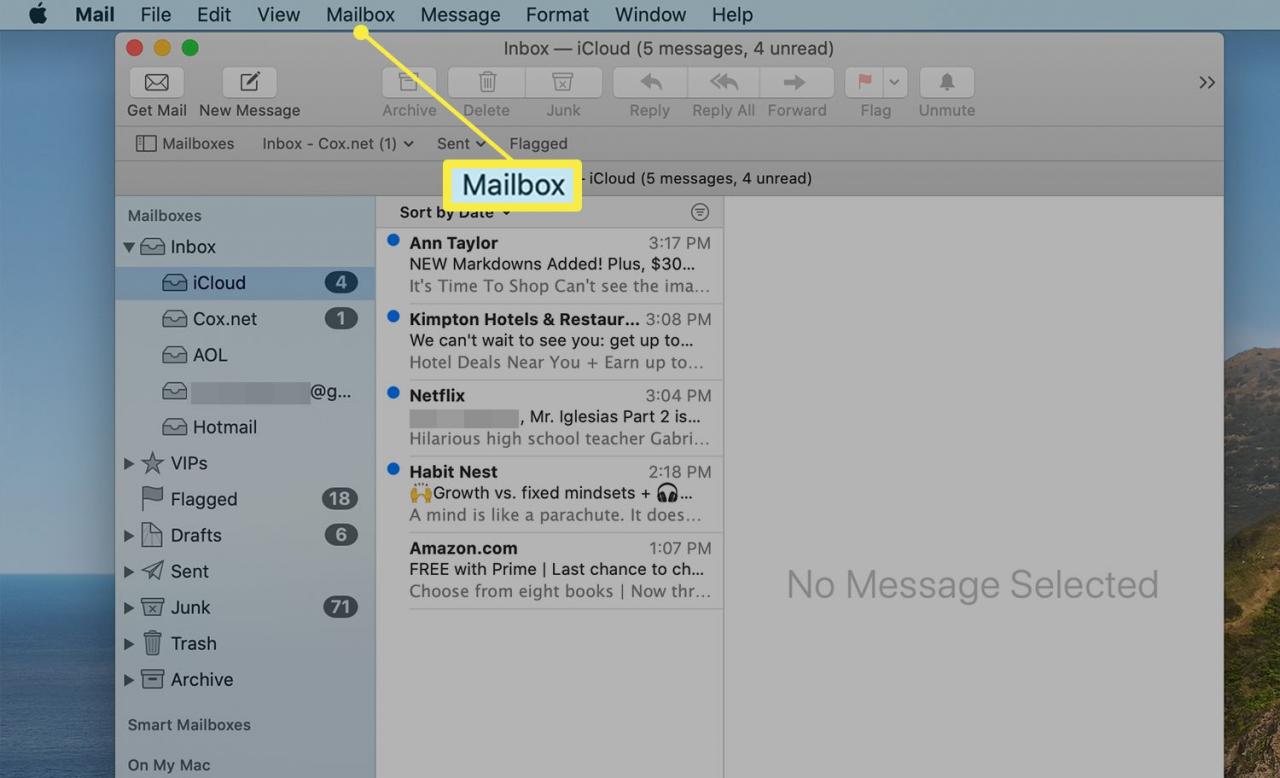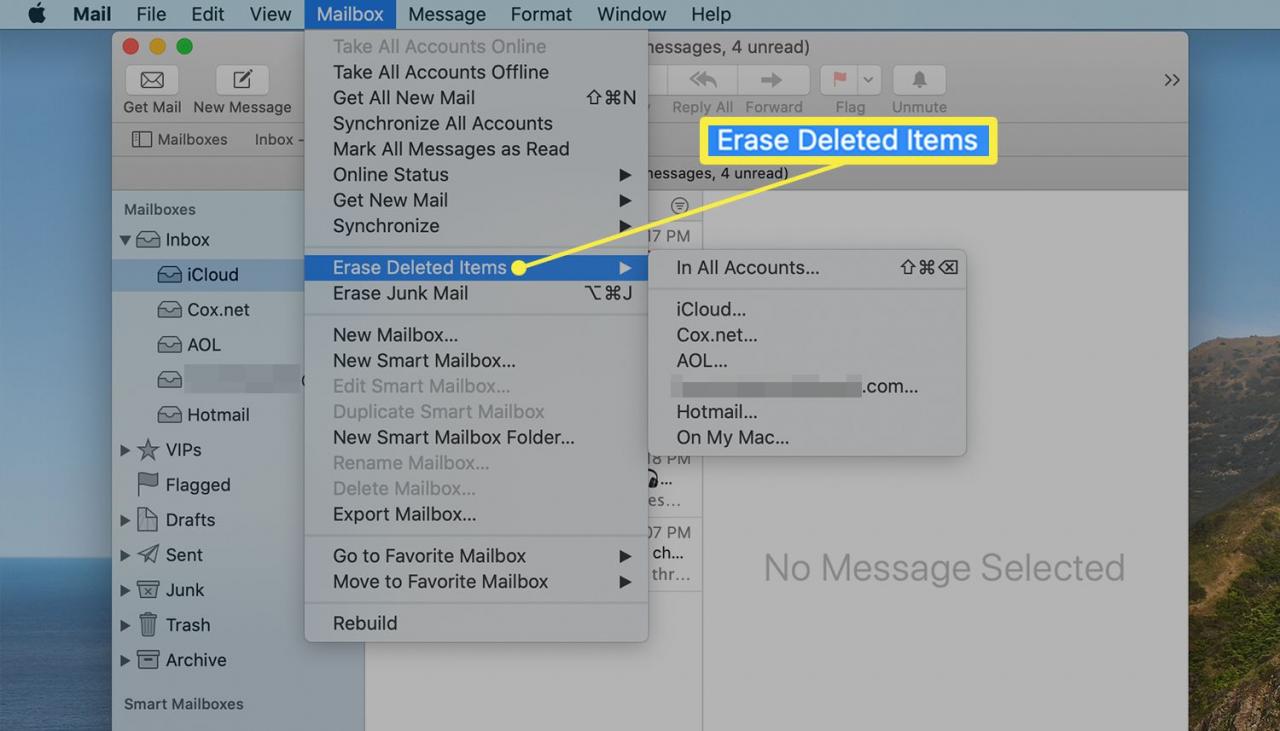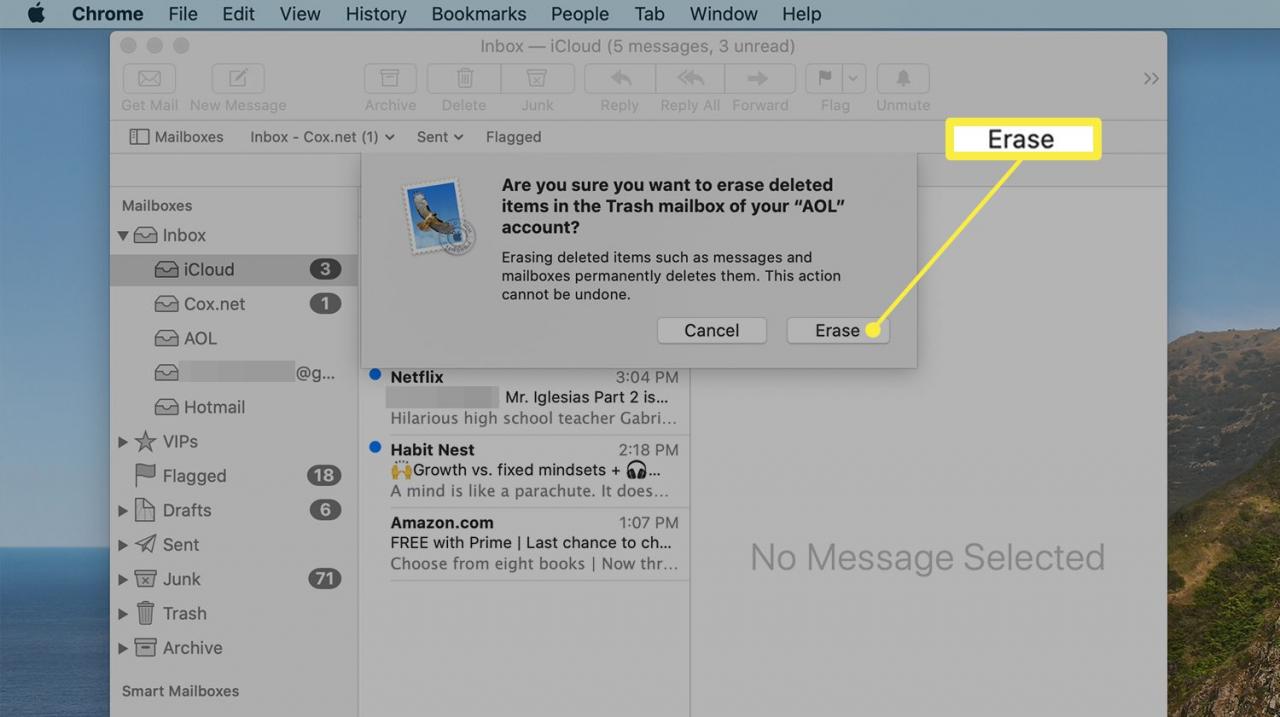La cartella Cestino in Mail per macOS è una protezione per le persone che eliminano accidentalmente messaggi di posta elettronica essenziali. Troppo spesso, gli utenti non svuotano regolarmente il cestino nel caso in cui un giorno abbiano bisogno di qualcosa. Nonostante l'utilità della cartella Cestino come archivio aggiuntivo, svuotarla di tanto in tanto è una buona idea quando vuoi fare spazio ai messaggi appena eliminati sul tuo Mac o server di posta o accelerare le prestazioni.
Le informazioni in questo articolo si applicano ai Mac che eseguono macOS Catalina (10.15) tramite macOS Sierra (10.12).
Configura la posta per svuotare il cestino in base a una pianificazione
Se ricordarsi di svuotare il cestino regolarmente non è in cima alla lista delle priorità, puoi indicare all'applicazione Mail quando e con che frequenza svuotare il cestino per te.
Per svuotare il Cestino in base a una pianificazione, completare i seguenti passaggi:
-
Avvia l'applicazione Mail. Quindi, sulla barra dei menu, seleziona posta > Preferenze.

-
Seleziona il conti scheda e fai clic sull'account che desideri configurare nella barra laterale sinistra.

-
Seleziona il Comportamenti delle cassette postali scheda.

-
Usa il Cancella i messaggi cancellati menu a discesa per selezionare la tua preferenza. Le scelte includono Mai, Dopo un giorno, Dopo una settimana, Dopo un mese, o Quando si esce da Mail. Hai le stesse opzioni per cancellare i messaggi spazzatura se desideri includerli nell'eliminazione.

-
Chiudi il conti finestra di dialogo per salvare le tue preferenze.
Se hai un account IMAP configurato in Mail e quell'account è configurato sul suo server per eliminare i messaggi dopo un periodo specifico, le tue impostazioni sul Mac non hanno effetto.
Svuota manualmente il cestino
Se preferisci controllare quando il Cestino viene svuotato, puoi farlo manualmente e rapidamente.
Per svuotare manualmente il Cestino, completare i seguenti passaggi:
-
Apri l'applicazione Mail.
-
Nella barra dei menu, selezionare cassetta della posta.

-
Seleziona Cancella elementi eliminati. Dal menu contestuale, seleziona una casella di posta specifica, In tutti gli account, o Sul mio Mac.

-
Nella finestra di dialogo di conferma, seleziona Cancellare.

Svuota il Cestino utilizzando una scorciatoia da tastiera
Per svuotare tutte le cartelle del cestino in Mail e cancellare definitivamente i messaggi eliminati, completa i seguenti passaggi:
Non puoi utilizzare il metodo di scelta rapida da tastiera per un singolo account: è tutto o niente.
-
Aprire il posta applicazione. Verifica che nessun messaggio di cui potresti aver bisogno di recuperare si trovi nella cartella Cestino di qualsiasi account.
-
Sulla tastiera, premere Comando+spostamento+Di.
-
Nella finestra di dialogo di conferma, seleziona Cancellare per svuotare il cestino ed eliminare la posta eliminata da tutti gli account che hai impostato in Mail.
Cos'è una cancellazione definitiva?
Se sei sicuro di non prendere mai una decisione sbagliata nel cestino, potresti preferire un'eliminazione definitiva con i tuoi account di posta. In Mail, seleziona un'e-mail che desideri eliminare, quindi premi la scorciatoia da tastiera opzione+Di per eliminare il messaggio e saltare completamente la cartella del cestino.
Come ripristinare i messaggi di posta eliminati
Dopo aver eliminato il contenuto della cartella Cestino di Mail, l'unico modo per recuperare un messaggio è ripristinarlo da un backup. Se utilizzi Time Machine, ad esempio, torna al giorno prima di eliminare il messaggio di posta elettronica. Quindi, apri Mail, individua il messaggio e recuperalo.